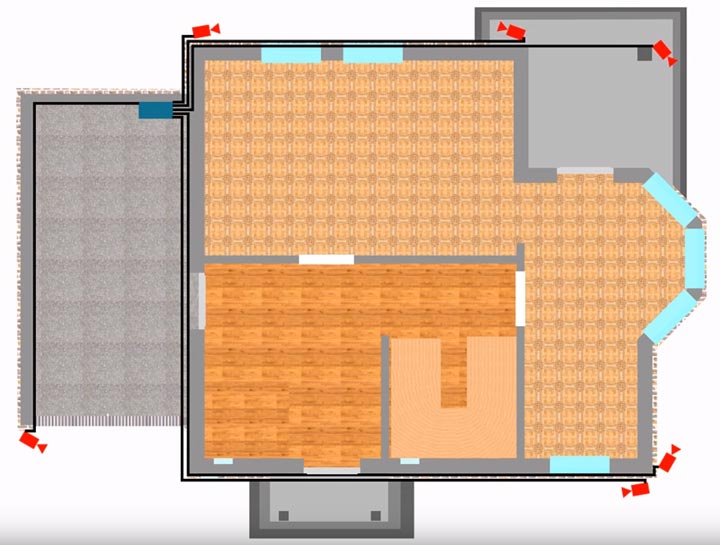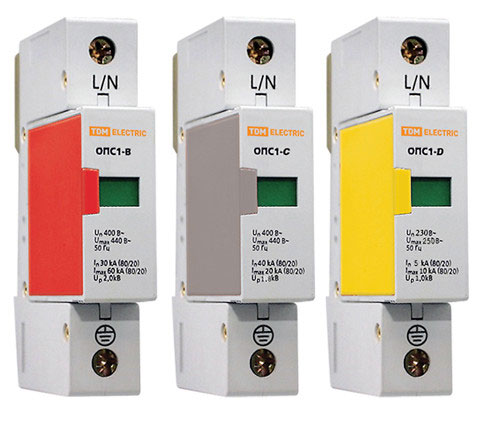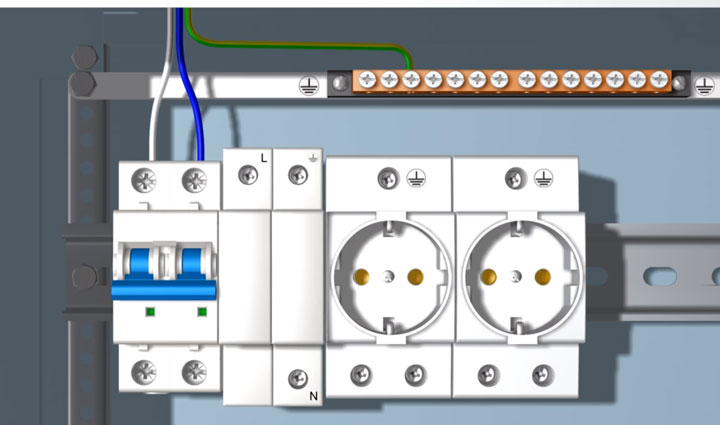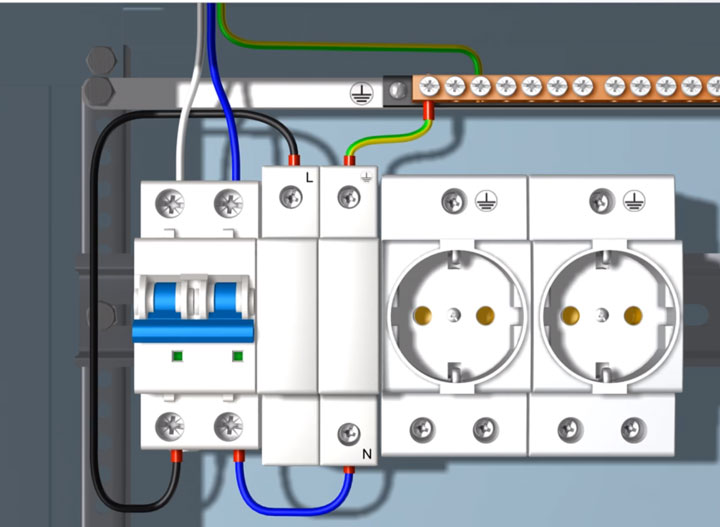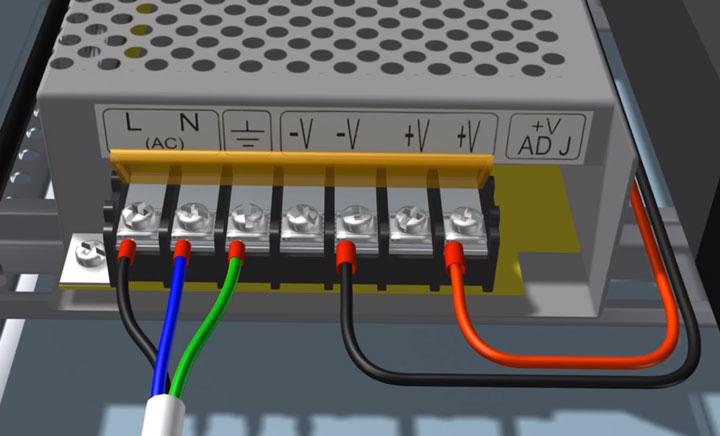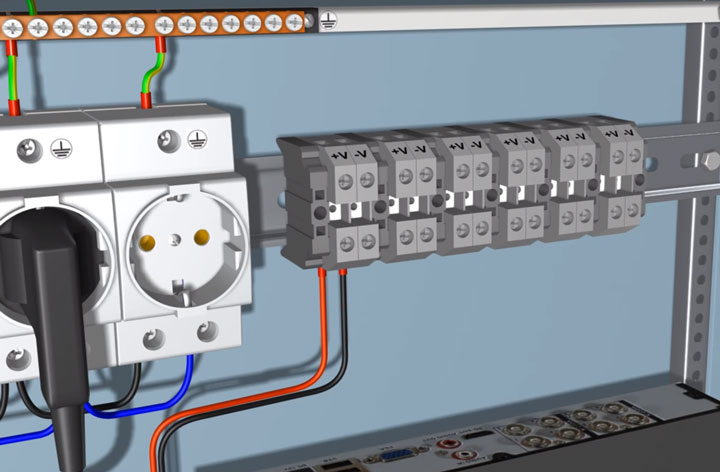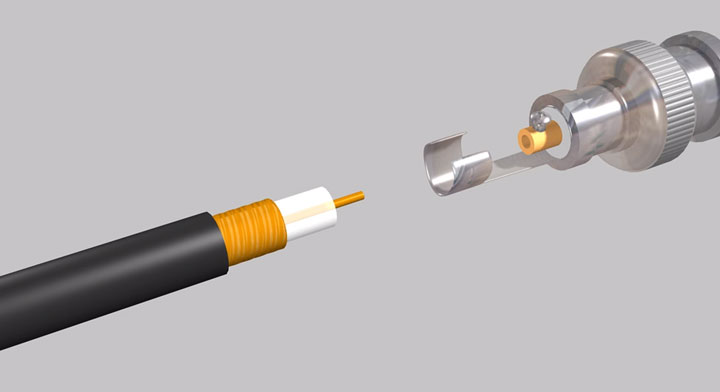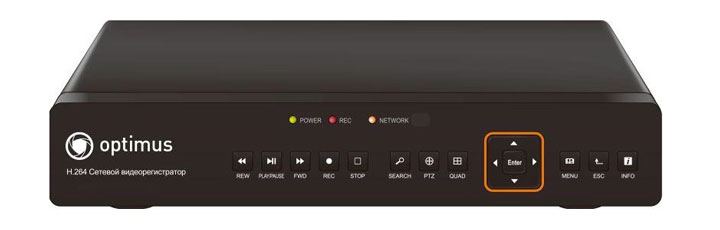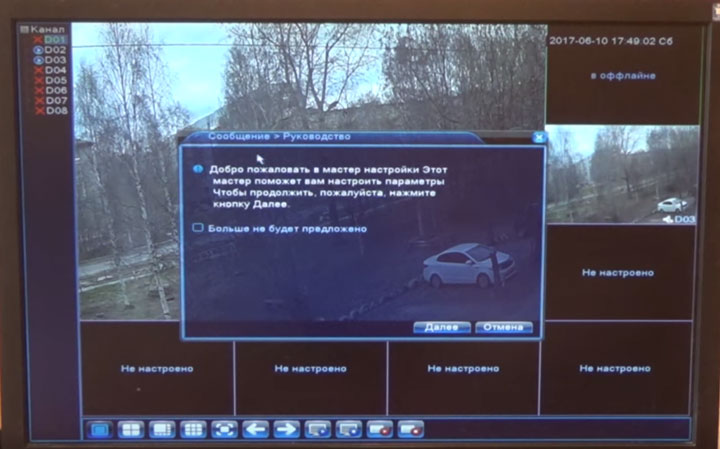Безопасность жилища, автомобиля и другой собственности всегда в приоритете. Не всегда владелец имеет возможность находиться рядом, поэтому спрос на системы слежения только растет. Вопреки сложившемуся стереотипу, не всегда нужен профессионал, чтобы собрать и подключить оборудование. Разберемся, как установить видеонаблюдение самостоятельно.
Все о самостоятельном монтаже видеонаблюдения
Как составить проект
Выбор технологии наблюдения
Этапы монтажа проводной системы
— Укладка кабеля
— Установка камер
— Подключение видеорегистратора
— Настройка оборудования
Особенности установки беспроводных систем
Проектирование системы
Начинать нужно с проекта, в котором будут указаны охраняемые участки, количество видеооборудования. Сначала надо определить число зон наблюдения. Это территория, попадающая под обзор. Не стоит гнаться за количеством, чтобы «видеть все». Это дорого и нецелесообразно. В число зон видеонаблюдения надо включить только места, где может быть незаконное проникновение или возможно причинение ущерба.
Для квартиры это будет входная дверь, окна, места, где хранятся ценности. Для частных домов и дач — ворота или калитка, дверь в дом, вход в гараж или хозяйственные постройки. В любом случае надо предусмотреть обзор самых «опасных» мест и подумать, где поставить камеры. Они должны быть расположены так, чтобы обзор был максимальным. Его не должны закрывать крупные предметы типа деревьев, высоких заборов, столбов.
Для каждой из зон подбирается тип и количество видеокамер. Так, для наблюдения за периметром участка подойдет оборудование с малым обзорным углом, на входе лучше ставить фронтальные приборы с хорошим разрешением. Нужно также определить, где именно будут закреплены камеры. Это могут быть столбы, специально установленные опоры, стена дома. Важно, чтобы устройства были надежно защищены от атмосферных явлений и порчи человеком.
Выбор технологии: аналоговая или IP
Организация видеонаблюдения возможна с использованием одной из двух технологий: аналоговой или IP. Разберем каждый вариант
Аналоговая
Предполагается использование аналоговых видеокамер. Бытует мнение, что их разрешение слишком низкое. Однако, современные модели вполне сравнимы по качеству изображения с тем, что выдает цифровое оборудование. Достоинства аналога заключаются в невысокой цене, простом монтаже и наладке. Но есть и недостатки. Аналоговый сигнал требует оцифровки перед тем, как его перенаправят в компьютер или на жесткий диск. Для этого используется видеорегистратор.
Функционал аналога ниже, чем у цифры, но чаще всего этого вполне достаточно для наблюдения. Аналоговую схему выбирают, если не требуется видеоаналитика и не нужна запись в облако. Она хороша для бесперебойной работы камер по простым схемам с расстояния 150-500 м без использования дополнительных усилителей.
Что понадобится для сборки аналоговой схемы
- Видеокамеры для сбора и передачи информации.
- Регистратор либо плата захвата, с помощью которых оцифровывается сигнал.
- Кабель: используется провод коаксиального типа либо витая пара.
- Источник питания, бывает автономным или отключаемым.
- Жесткий диск, используется для хранения собранной информации.
- Разъемы для соединений. С витыми парами используются передатчики пассивного типа, с коаксиальными проводами устанавливаются BNC-коннекторы.
В некоторых случаях понадобится еще и роутер. Он нужен для работы с локальными сетями и для удаленного наблюдения.
IP-система
Схема строится на использовании IP-видеокамер. Это самодостаточные устройства, получающие, обрабатывающие и записывающие видеосигнал. Для их работы не нужен регистратор. Они транслируют на монитор качественную картинку. Есть возможность беспроводного подключения, тогда изображение доступно в любой точке мира. Информация записывается в облачный сервис. Это безусловные плюсы цифровой схемы. Ее основные недостатки — высокая цена и несовместимость приборов от разных брендов.
Цифру выбирают, если требуется качественное масштабируемое изображение и необходимость хранения собранной информации в облаке.
Основные элементы IP-схемы
- Цифровая видеокамера.
- Кабель: только витая пара.
- Коммутатор либо роутер для подключения IP-видеокамеры к локальной сети.
- Соединительные разъемы. Коннектор класса RJ 45. Если используется технология РОЕ, ставится четырехпарная витая пара и РОЕ коммутатор.
- Блок питания на 12 В, отключаемый либо автономный. Можно подавать питание через РОЕ свич.
Дополнительно могут быть установлены жесткий диск и видеорегистратор. Их ставят для записи собранной информации.
Этапы монтажа проводной системы
Непосредственно к монтажу приступают после того, как была составлена схема и в соответствии с ней выбраны и закуплены все элементы. Поэтапно разберем, как самостоятельно установить видеонаблюдение.
1. Укладка кабеля
Элементы системы соединяются кабельными магистралями. Для аналога используется специальный кабель коаксиального типа. Он защищен от помех экранирующим покрытием. Для цифры укладывают витые пары. Это сплетенные пары проводов-проводников. Переплетение снижает электромагнитные помехи. В обоих случаях укладку начинают с самых удаленных точек. Последними прокладываются трассы к расположенным вблизи объектам.
Кабели соединяют камеры с видеорегистратором. В зависимости от условий, используют два варианта трассы.
- Скрытый. Провода укладываются внутрь стен или под землю. Это лучший способ защитить их от намеренной или случайной порчи. Для монтажа используют специальные гофрированные трубы, в которые помещаются кабели. Можно сэкономить и уложить их в металлопластиковые водопроводные трубы. Так часто поступают те, кто собирает видеонаблюдение своими руками.
- Открытый. Провода укладывают на установленные опоры, можно класть их вдоль стен, заборов. В таком случае обязательна дополнительная защита от атмосферных воздействий, качественная изоляция. Если монтируется «воздушный» участок, его длина не может быть больше 50 м.
Общее правило для открытых и скрытых трасс: размещение на расстоянии не меньше 0,4 м от силовых кабелей. Иначе сильные помехи будут мешать трансляции с видеокамер. Если все-таки приходится размещать их на меньшем расстоянии, используют заземленный рукав из металла или диэлектрический кабель-канал.
2. Как самостоятельно установить камеру видеонаблюдения
Видеокамеры закрепляются в каждой намеченной на схеме точке. Для этого используются надежные крепежи, чтобы оборудование не вибрировало в ветреную погоду. Желательно накрыть уличные приборы специальными защитными кожухами, это продлит срок их службы. Не рекомендуется устанавливать устройства на металлические держатели. В грозу они могут сработать как громоотвод, что очень нежелательно.
Подключение аналогового оборудование простое. Для этого используется разъем-тюльпан. Желтый и белый провода подключаются к источнику сигнала, красный — питания. Цифровые приборы подключаются двумя коннекторами RJ 45, напряжение подается силовым проводом.
3. Установка и подключение видеорегистратора
Регистратор должен постоянно работать, поэтому надо создать для него нормальные условия. Размещают его в сухом хорошо проветриваемом помещении. Нельзя допускать перегрева оборудования, это может привести к его поломке. Подключать его несложно. Важно не перепутать разъемы, предназначенные для разных устройств. Видеорегистратор с технологией РОЕ дороже, но проще в установке. К нему не надо подключать силовой кабель.
Если такая функция не предусмотрена, отдельно прокладывается провод, подающий напряжение. Он подключается через специальный разъем. В этом случае важна полярность подключения. Все стыки и разъемы надежно изолируются. После того как все приборы подключены, подается питание. Сначала на регистратор, затем на камеры.
4. Настройка оборудования
Начинают с установки правильной даты и точного времени на каждом из работающих устройств. Часовой пояс роутера и остальных приборов должны совпадать. Затем форматируются жесткий диск, на который планируется запись информации. После этого выполняются настройки каждой камеры. Нужно отрегулировать угол поворота и наклона, чтобы площадь обзора была максимально большой. После этого настраивается видеозапись с каждого устройства, и при необходимости проводится настройка удаленного доступа. Система видеонаблюдения готова к работе.
Установка беспроводной системы, и как подключиться к камере видеонаблюдения через телефон
Беспроводные IP-камеры устанавливаются проще. Для их монтажа не требуется прокладка кабелей. Комплект такого оборудования включает видеокамеру, одну или несколько, блок питания и приемное устройство с монитором. Последнее также может записывать собранную информацию. Камеры оснащаются миниатюрным передатчиком, работающим в СВЧ диапазоне. Он передает сигнал. Приборы монтируются на выбранных местах, обеспечиваются питанием и подключаются приемному блоку.
Более совершенные устройства оснащены модулем GPM. Он дает возможность удаленного доступа, в том числе смотреть камеры видеонаблюдения через телефон. Владелец в любое время через смартфон может подключаться к оборудованию и наблюдать за происходящим. Зафиксировав несанкционированные действия, камера отправит ему SMS-сообщение. Такие приборы еще проще в установке. Они не нуждаются в регистраторе, запись ведется на карту памяти. Их ставят на выбранное место, подводят питание, запускают и настраивают.
Есть видеокамеры, работающие с использованием технологии Wi-Fi. Они имеют свой IP-адрес, это дает возможность подключаться к ним через точку доступа или через интернет. Собранная информация отправляется в облако, что предполагает наличие сервера. В домашних условиях это может быть компьютер со специальным ПО. В этом случае видеокамеры устанавливаются, подключаются к источнику питания и компьютеру, настраиваются.
Установка систем видеонаблюдения от «А» до «Я» для чайников
В наше время установка систем видеонаблюдения – это не часть шпионской игры, а необходимость. Камеры наблюдения есть практически повсюду, причём о существовании некоторых вы даже не знаете. Камеры наблюдения не только повышают степень вашей защиты, но и отпугивают потенциальных злодеев. Кстати, цены на такие системы с годами становятся всё доступнее, поэтому позволить себе установку собственной системы наблюдения могут не только крупные банки и предприятия, но и частные лица. Однако при выборе систем видеонаблюдения нужно хоть немного разбираться в этом вопросе, чтобы не выбрасывать деньги на ветер.
Решили установить систему наблюдения?
Итак, вы приняли решение о необходимости установки системы видеонаблюдения. Но перед покупкой вам нужно ответить на ряд вопросов, чтобы приобрести именно то, что вам нужно, и застраховать себя от лишних трат. Вам нужно дать ответ на следующие вопросы:
- С какой целью вы хотите приобрести камеры наблюдения?
- Какая площадь территории или помещения, в котором предполагается вести наблюдение?
- Где планируется устанавливать камеры: на открытом воздухе или внутри помещений?
- В каких условиях будет вестись наблюдение: степень освещённости, климатические условия, загрязнённость?
- Присутствуют ли в поле обзора преграды, которые могут помешать съёмке?
- Предполагается ли скрыть видеокамеру от посторонних глаз?
- Будет ли агрегат стационарным или вращающимся? Для поворотной камеры необходимо заранее определиться с ракурсом обзора.
- Требуется ли зумирование изображения (возможность приблизить или отдалить картинку)?
- Где вы планируете размещать пункт управления камерами? Как далеко он будет расположен от них?
- Требуется ли одновременный просмотр изображения со всех камер?
- Будет ли вестись запись изображения? Если да то, на протяжении какого времени? Будут ли храниться записи?
После того как вы определитесь с ответами на все эти вопросы, может производиться покупка и установка систем видеонаблюдения.
Подробно об объективах
Чтобы выбрать подходящий объектив, нужно разбираться в его параметрах. В этом вам поможет наша таблица.
| Параметр | Расшифровка | Величина |
| Фокусное расстояние | Длина от центральной части объектива до места фокусировки изображения | Измеряется в мм. Чем больше величина, тем меньший угол захвата камеры. Чем меньше величина, тем выше степень увеличения изображения |
| Апертура | Показатель площади объектива, пропускающей световой поток | Показатель апертуры регулируется посредством диафрагмы |
| Диафрагма | Прибор регулировки светового потока, проходящего в точку фокусировки изображения | Величина может выставляться в ручном режиме или автоматически |
| Коэффициент Р | Величина, выражающаяся в отношении апертуры к фокусному показателю |
Может быть целым или дробным числом. Чем ниже величина, тем выше чувствительность агрегата |
| Фокусировка | Инструмент, позволяющий фокусировать отражённый от предмета съёмки свет | Способствует фокусировке светового потока на приборе формирования картинки |
Выбираем камеру
Как вы сами понимаете, установка систем видеонаблюдения не обходится без использования камеры. Можно сказать, что видеокамера считается главным компонентом системы слежения. При подборе камеры нужно учитывать такие параметры:
- чёрно-белая или цветная видеокамера;
- формат;
- чувствительность;
- разрешение;
- место установки.
Выбор цветного или монохромного агрегата обусловлен не его ценой, а ситуацией, в которой ведётся съёмка. Так, принято считать, что чёрно-белые камеры выдают чёткое изображение в ситуации с плохой освещённостью.
Формат камер наблюдения бывает таким: 1, 1/3, ½, 2/3 дюйма. Эта величина говорит о чувствительности видеокамеры к потоку света. При выборе формата видеокамеры стоит руководствоваться таким же показателем у объектива, они должны быть одинаковыми. Чем больше показатель формата устройства, тем эффективней работает агрегат.
Как правило, чувствительность видеокамеры выражается в люксах и говорит о способности прибора улавливать свет. Чем ниже показатель чувствительности, тем лучше результаты работы при низком освещении.
Показатель разрешения видеокамеры говорит о чёткости картинки. Чем выше эта величина, тем чётче получается картинка. Обычно мегапиксельные агрегаты выдают более качественную съёмку при плохой освещённости.
От того, где выполняться установка систем видеонаблюдения, внутри помещения или на улице, зависит и выбор камеры. Так, существуют видеокамеры для наружного слежения и агрегаты, устанавливающиеся только внутри помещений.
Выбор средств коммуникации
Данные устройства необходимы для передачи информации с приборов наблюдения на мониторы. Существует несколько видов кабелей, подходящих для применения в системах слежения:
- коаксиальный кабель;
- витая пара;
- оптоволоконный кабель.
Наиболее часто используются коаксиальные кабели, которые транслируют сигнал на расстояния до 500 метров. При выборе кабеля необходимо учитывать его прочностные показатели, а также величину затухания проходящего сигнала. Качественные кабели позволяют транслировать сигнал на требуемые расстояния без потери чёткости картинки.
Витая пара стоит дешевле вышеописанного кабеля, но при её использовании требуется установка принимающего и передающего датчика. Неоспоримым преимуществом витой пары является расстояния, на которые можно передавать сигнал. Они существенно выше, чем у кабелей предыдущего типа.
Оптоволоконные кабели имеют свои преимущества. Они не чувствительны внешним электромагнитным воздействиям и обладают незначительным ослаблением сигнала, что позволяет существенно увеличивать расстояния для передачи данных.
Выбор мониторов
Установка систем видеонаблюдения не обойдётся и без мониторов, которые нужны для преобразования видеосигнала с камер в картинку. В большинстве случаев применяются специальные мониторы для систем слежения, но иногда могут применяться обычные мониторы от компьютера или телевизоры.
Как правило, в комбинации с цветной камерой используется и цветной монитор, а при плохом освещении в паре с монохромной камерой разумно применять монохромный монитор, который благодаря высокому разрешению выдаёт более чёткую картинку.

Ведь всего несколько лет назад появились аналоговые камеры высокой четкости. Это форматы AHD, CVI и TVI. Они по разрешению и качеству картинки практически не уступают IP формату, а по стоимости в несколько раз дешевле.
Как правило, это камеры на 1 или 2 Мегапикселей. Их ценовой сегмент от 1000 до 2500 рублей. Более того, если у вас уже смонтирована аналоговая система, и вы просто хотите расширить количество камер, или заменить сгоревшие, теперь достаточно купить современные недорогие модели с OSD меню.
У них на хвостовике есть переключатель, который позволяет переводить их в аналоговый PAL режим.
Монтаж видеонаблюдения с аналоговыми камерами
Монтаж видеонаблюдения с аналоговыми камерами
Перед тем как непосредственно монтировать видеонаблюдение у себя в доме, требуется на бумаге изобразить места расположения видеоточек, места прокладки кабеля и т.д.
Для того, чтобы по максимуму охватить все пространство вокруг дома,необходимо смонтировать минимум по одной камере на каждой стене. Еще одну не помешает поставить на крыше перед входной дверью.
Материалы для видеонаблюдения
Материалы для видеонаблюдения
Вот все материалы которые вам потребуются для монтажа аналоговой системы видеонаблюдения:
- кабель для запитки всей системы от сети 220В
Лучше всего использовать марку ВВГнГ-Ls 3*1,5мм2.
- провода для коммутации в слаботочной щитовой — ПУГВ 1,5мм2
- кабель КВК-П 2*0,75мм2
Не путайте с КВК-В. Марка КВК-П — это уличный вариант, а КВК-В — для прокладки внутри дома. Он не защищен от ультрафиолета.
- 3-х жильный провод ПВС сечение 1,5мм2
- аналоговые видеокамеры с креплением на стену. Выбирайте модели с высоким разрешением.
- видеорегистратор, через который будут подключаться видеокамеры
Предварительно проверьте, чтобы количество видеовходов на нем было равно или больше, чем количество камер.
- компьютерный жесткий диск для хранения и записи видео
Минимально рекомендуемый объем — 1Тб. Можно использовать диски как большого размера 3,5 дюйма, так и маленькие 2,5 дюймовые. Маленькие диски гораздо тише и у них ниже тепловыделение.
- блок питания
Например такой же, как используется для подключения светодиодных лент. Стандартного блока питания при сечении кабеля 0,75мм2, хватает для качественной передачи сигнала на расстояние не более 500м.
Мощность блока подбирайте по тому же принципу, как и у светодиодных лент. То есть суммарная мощность всех камер + 30%.
- если необходимо чтобы камеры работали даже в период отключения напряжения и запись не прерывалась ни на минуту, то понадобится ИБП (источник бесперебойного питания)
Они нужны для подключения кабеля к самой камере и подсоединения к видеовходу регистратора.
- чтобы защитить контакты и места соединения кабелей на улице, также прикупите распредкоробки со степенью защиты минимум IP52
- модульный разрядник
Если вы не хотите, чтобы все ваше видеонаблюдение погорело при первой же грозе, не экономьте на этом элементе защиты.
- ну и также понадобятся в щитке модульные розетки и клеммные разъемы
Видеорегистратор, ИБП удобнее всего подключать через вилку с розеткой. Учтите, что все эти материалы должны быть совместимы между собой. Простое IP оборудование не подойдет к аналоговому и наоборот.
Подобрать себе готовые комплекты видеонаблюдения, или отдельные комплектующие — камеры, видеорегистраторы, кабели, коннекторы, плюс ознакомиться с текущими ценами на сегодняшний день можно здесь.
Подключение питания 220В в шкафу слаботочки
Подключение питания 220В в шкафу слаботочки

Поэтому первым делом туда нужно подвести электричество.
Штробите стены и укладываете кабель ВВГнГ-Ls 3*1,5мм2 от распредщитка 220V до слаботочного шкафа. Запитываете его от отдельного модульного автомата с номинальным током 10А.
В слаботочном щитке кабель питания заводите на клеммы другого автоматического выключателя. Он будет для этого шкафа вводным. А уже непосредственно от него подключаете модульные розетки и разрядник.
Подключение разрядника производится по нижеприведенной схеме. Белый и коричневый провод — это фаза, синий — ноль, желто-зеленый — заземление.
Подключение розеток:
В этом же шкафу размещаются:
- блок питания
- видеорегистратор + диск на 1Тб
- ИБП
Жесткий диск монтируется в самом регистраторе. Для этого раскручиваете винты и разбираете его. Внутри должно быть посадочное место под жесткий диск.
Подключаете разъемы, а затем винтиками прикручиваете диск на свое место.
Учтите, что нередко корпус видеорегистратора является одновременно и радиатором охлаждения для диска.
Далее от розеток через обычную вилку запитываете ИБП. Большинство блоков питания идет без проводов с вилкой в комплекте, поэтому здесь это придется сделать самому. Используйте провода ПВС и обычную евровилку.
На один конец провода монтируете вилку, а другой зачищаете и подсоединяете к блоку на клеммы питания 220В, обозначенные как L и N.
Особой разницы в фазировке или полярности куда подключать ноль и фазу здесь нет. Далее подключаете питание на видеокамеры.
При недостатке выходных клемм 12В на блоке, лучше всего воспользоваться клеммными колодками. Установите их по количеству камер и промаркируйте контакты как «+V» и «-V».
Затем, проводами ПуГВ подключите выходные клеммы 12В +V и -V с блока питания, с соответствующими разъемами на первой клеммной колодке.
Для плюсового провода лучше использовать жилы красного цвета, для минусового — черного. Остальные клеммы запитываются перемычками.
Монтаж и подключения кабеля КВК-П
Монтаж и подключения кабеля КВК-П
Теперь нужно проложить кабель КВК-П к каждой видеокамере, или вернее к тому месту, где вы запланировали их разместить. Прокладывать его в помещении можно как в пластиковом канале, так и просто поверх стен.
На улице при желании его можно защитить гофрой, но не обязательно.
Чтобы защитить от снега и дождя места соединений кабеля от регистратора и кабеля от камеры, смонтируйте на стене распаечную коробку и заведите провода в нее.
Далее снимаете с кабеля верхний слой изоляции, примерно на 8-9 см и зачищаете две жилы питания. Опрессовываете их наконечниками НШВ.
Вставляете эти жилы в коннектор питания типа «папа». Там два разъема «+» и «-«. Как мы уже условились до этого, красный провод будет плюсовым контактом, черный — минусовым.
После этого снимаете изоляция с коаксиального кабеля.
Внешнюю оплетку из меди аккуратно сдвигаете назад, чтобы ни у одного волоска не было случайного контакта с жилой по центру. Иначе качество картинки будет плохим, либо ее вообще не будет.
Оголяете центральную жилу на 3-4мм и монтируете BNC-F разъем.
Сверху все изолируете защитным колпачком.
Далее устанавливаете на стену саму видеокамеру. Провода от нее запускаете в распаечную коробку, где вы только что установили разъемы BNC-F.
Соединяете в ней коннекторы между собой и плотно закрываете крышку.
Для предотвращения попадания влаги во внутрь необходимо использовать коробку с герметичными кабельными вводами по бокам.
Точно также производится подключение всех остальных видеокамер на стенах вашего дома. До каждой из них придется тянуть отдельный кабель КВК-П.
Расключение проводов на видеорегистраторе
Расключение проводов на видеорегистраторе
Теперь все кабеля видеонаблюдения осталось расключить в слаботочном шкафу. Для начала подключаете сам видеорегистратор через источник бесперебойного питания.
Затем зачищаете вторые концы кабеля КВК-П, заведенные в шкаф, аналогичным образом как показывалось выше. При этом жилы питания (красный с черным) подсоединяете на соответствующие клеммные колодки «+V» и «-V».
А конец коаксиального кабеля, с установленным разъемом BNC-F, заводите в свободное гнездо видеорегистратора. Там где написано Video In.
То же самое проделываете с оставшимися видеокамерами.
Все что вам останется это произвести настройку видеонаблюдения, подключив монитор к регистратору через VGA или HDMI разъемы.
Если слаботочный шкаф находится далеко от компьютера, для настройки можно воспользоваться ноутбуком. А уже после этого, отдельным кабелем выводите сигнал на монитор.
Чтобы спокойно использовать монитор для других целей, можно в hdmi разъем включить компьютер, а в VGA — камеры. Тогда путем смены режимов вы легко получите переключение картинки с разных источников.
Все программное обеспечение для настройки видеонаблюдения должно идти в комплекте с видеокамерами. Если его почему-то нет, то можно попробовать универсальные ПО, например от ivideon.
Подключение IP камер видеонаблюдения с PoE
Подключение IP камер видеонаблюдения с PoE
Для монтажа и установки IP камер, кроме материалов указанных в начале статьи, вам понадобятся немного другие комплектующие:
- 4-х парный кабель UTP вместо КВК-П
- IP камеры с функцией PoE для уличной установки
Функция PoE позволяет передавать и сигнал и питание, по одному и тому же кабелю, через один разъем.
- сетевой видеорегистратор
- PoE коммутатор
Он необходим для подключения от одного видеорегистратора сразу нескольких камер.
- коннекторы RJ-45, вместо разъемов BNC-F
Проверьте заранее, чтобы все компоненты были совместимы между собой.Монтаж силовой части слаботочного щита с автоматическим выключателем, розетками и разрядником осуществляется аналогично вышеизложенному.
Отличия идут в подключениях видеорегистратора и кабелей. Во-первых, закрепляете на din-рейке блоки питания PoE коммутатора и сетевого регистратора. Их вилки подключаете через ИБП.
Теперь в гофротрубе прокладываете 4-х парный кабель UTP Cat5E от слаботочного шкафа до мест установки IP камер.
Возле камер монтируете распредкоробки. Зачищаете кабель от изоляции на 2-3см.
Все пары нужно распрямить и выставить по порядку, согласно схемы стандарта EIA/TIA 568B. Цвета считаются слева-направо.
- бело-оранжевый
- оранжевый
- бело-зеленый
- синий
- бело-синий
- зеленый
- бело-коричневый
- коричневый
Сами жилы зачищать не нужно. Вставляете их в коннектор RJ 45 и обжимаете специальным инструментом — кримпером.
В распредкоробку должно быть заведено два провода — от IP камеры и кабель со шкафа.
Соединяете в ней обжатый коннектор RJ-45 с соответствующим разъемом камеры.
Обратите внимание, что при использовании POE технологии, передача питания идет через витую пару. Подключать второй провод от камеры не нужно.
Аналогично поступаете со всеми оставшимися камерами.
Теперь нужно сделать расключение проводов в шкафу видеонаблюдения. Кабеля идущие на видеокамеры зачищаете от изоляции и обжимаете коннекторами RJ45 по вышеприведенной схеме.
После чего подсоединяете их к PoE коммутатору.
Осталось соединить видеорегистратор с коммутатором. Для этого берете отдельный отрезок кабеля витой пары, снимаете изоляцию с обеих сторон и монтируете коннекторы.
После чего этим отрезком соединяете через соответствующие гнезда регистратор и коммутатор.
В завершении производите настройку видеокамер, а также их подключение к роутеру и монитору. Роутер соединяете с видеорегистратором через патчкорд, а монитор посредством HDMI кабеля.
При первом включении экрана должен показаться мастер настройки.
Пройдя все его этапы вы запустите свое видеонаблюдение.
Источники — //cable.ru, Кабель.РФ
Что понадобится
- Оборудование – видеокамеры, аналоговые или цифровые.
- Коммутатор (регистратор) – при наличии в системе более одной камеры.
- Коаксиальный или Ethernet кабель (витая пара).
- Крепежные скобы, дрель.
Выбор типа кабеля зависит не только от устройства камеры, но и от местонахождения источника питания. Для цифровых видеофиксаторов однозначно используется «витая пара», применяющаяся при прокладке линий интернета. В случае же с аналоговыми устройствами рекомендуется использовать коаксиальный (антенный) кабель при установке блока питания непосредственно вблизи точки обзора.
Если блок питания находится возле показывающего устройства, тогда Ethernet кабель. В последнем варианте, всегда можно отключить питание непосредственно из дома, для камеры, находящейся вне помещения.
У цифровой системы видеонаблюдения для дома или другого объекта есть много преимуществ. В первую очередь, это возможность собственноручно без труда установить цифровую аппаратуру и подключить. Сам монтаж оборудования будет связан с:
- покупкой необходимой оснастки и всех сопутствующих устройств (ip-камер, монитора, ip-видеорегистратора, блока питания и соединительных кабелей);
- монтажом видеокамер;
- прокладыванием кабелей;
- установкой видеорегистратора;
- настройкой системы.
Можно установить беспроводную систему и при этом неважно, каким будет наблюдение – внутренним или наружным. Соответственно понадобится беспроводная камера и маршрутизатор (wi-fi роутер), функция которого заключается в трансляции изображения на монитор компьютера или даже ваш гаджет
Конечно, в этом случае вам надо будет решить две задачи: во-первых, получить IP адрес, а во-вторых, правильно настроить оборудование. В помощь вам будет приложена инструкция или видео руководство в сети Интернет.
Изображение с камер
Как уже ранее отмечалось, выбор самой камеры зависит от функций, которые она может выполнять. Цифровые видеоустройства на выходе дают очень качественную картинку. Когда вы стоите перед выбором, какое устройство взять, всегда учитывайте ее способности по цветопередаче, разрешению, фокусному расстоянию, углу зрения, наличию ИК-подсветки и т. д. Стоит несколько слов сказать и о «мозге» всей этой системы наблюдения, все том же неизменном видеорегистраторе, но только с приставкой «ip» Когда вы его приобретаете, нужно обязательно учесть следующее:
- канальность (желательно 4-канальные и более);
- объем встроенной памяти (500 мб и более);
- скорость, с которой ведется запись;
- есть ли в наличии датчики движения;
- есть ли функция, позволяющая иметь доступ к видеоматериалам через сеть Интернет;
- возможность просматривать материалы в онлайн-режиме.
Для полного комплекта вам понадобится еще и монитор, а также клавиатура, которую можно подключить к видеорегистратору. Но подключение самой клавиатуры – это не обязательное требование, а, скорее, для удобства работы.
Чтобы настроить IP-видеонаблюдение самостоятельно можно использовать несколько типов ПО: во-первых, есть программы, которые специально разработаны для конкретных моделей регистраторов. Такое программное обеспечение помогает настроить систему передачи видеоданных, их запись, а также архивирование. Это ПО предоставляется разработчиками бесплатно. Во-вторых, существует еще одно программное обеспечение, также бесплатное, но оно имеет при этом ряд дополнительных платных функций, к примеру, это доступ к удаленным архивам разработчиков. И, в-третьих, есть уже платное ПО, способное управлять мощными системами видеонаблюдения. Но на обывательском уровне их использовать нет смысла.
Итак, мы с вами рассмотрели разные системы видеонаблюдения, которые можно собрать самостоятельно. Главное, суметь подобрать качественное видеооборудование, а затем правильно и грамотно осуществить его монтаж.
Теперь можно расслабиться
Надеемся, что советы, которые вы прочитали в этой статье, помогут вам значительно повысить свой уровень знаний о выборе, монтаже и настройке системы видеонаблюдения. Конечно, есть разные цели, которые вы преследуете в отношении личной безопасности. Но главное одно, сколько бы это ни стоило усилий, времени и средств, ваша безопасность и безопасность ваших близких того стоит.
Настройка удаленного видеонаблюдения
Как известно, аналоговые видеокамеры преобразуют оптическое изображение в аналоговый видеосигнал и передают его по коаксиальному кабелю к серверу видеонаблюдения или видеорегистратору. Одним из способом организации удаленного доступа к аналоговым камерам через интернет является преобразование аналогового видеосигнала в цифровой и последующая его передача через интернет.
Таким образом, для настройки удаленного доступа к камерам видеонаблюдения необходим компонент, который будет преобразовывать аналоговый видеосигнал в цифровой, т.е. оцифровывать. Таким компонентом является видеорегистратор (DVR), который должен поддерживать протокол .
Мы предлагаем в данной статье рассмотреть способ подключения скрытого видеонаблюдения через интернет своими руками, где используется автономный видеорегистратор Microdigital MDR-4500, который позволяет подключаться напрямую к сервису Glazok.kz.
К видеорегистратору MDR-4500 можно подключить 4 аналоговые камеры. Для вывода на монитор предусмотрены выходы VGA и HDMI. Для подключения к локальной сети или к интернету на задней панели предусмотрен Ethernet выход.
Видеорегистратор MDR-4500 поставляется без жесткого диска, поэтому вам необходимо об этом отдельно позаботиться, в случае хранения видеоархивов.
Итак, перейдем к подключению аналоговых камер к видеорегистратору MDR-4500:
- Подключите кабель аналоговой камеры к разъему CH1 (или другим разъемам CH) на задней панели MDR-4500;
- Ethernet кабель подключите к разъему ETHERNET на задней панели MDR-4500;
- Для вывода на монитор или телевизор подключите HDMI кабель;
- Подключите блоки питания и включите;
Получаете вот такую картинку с кучей проводов (все картинки кликабельны):
После подключения питания и вывода на экран получаете, примерно, вот такое изображение:
Подключив аналоговые камеры к видеорегистратору MDR-4500, аналоговые видеосигналы преобразовываются в цифровые и готовы для передачи по интернету. Далее, необходимо решить проблему обращения к аналоговым камерам через Интернет. Обычно для этого используется выделенные статические IP-адреса (в интернете можно найти много примеров, как это сделать).
Мы предлагаем вам простой и быстрый способ получить удаленный доступ к камере видеонаблюдения — подключение к облачному сервису Glazok. В этом случае отпадают заботы о статическом IP-адресе, а обращение к аналоговым камерам реализовывается за 5 минут, дополнительно решается задача просмотра видео на мобильных устройствах: смартфонах и планшетах. Так же, можно решить вопрос хранения видеоархивов – просто хранить в облаке. Отправьте нам заявку на подключение и мы свяжемся с Вами.
Для подключения видеорегистратора к сервису Glazok, вам необходимо зарегистрироваться на сайте и получить доступ в личный кабинет. Подробнее, как это сделать описано на примере подключения веб-камеры здесь.
Далее:
1. В разделе «Мои камеры» нажмите «Добавить камеру или DVR (видеорегистратор)», следуйте предложенным инструкциям;
МАС адрес указан на задней панели видеорегистратора, в нашем случае:
Продолжаем добавление видеорегистратора:

4. После активации видеорегистратора, выберите тарифный план и завершите подключение к сервису. Подробней, о том, как выбрать тарифный план можно ознакомиться в статье «Веб-камера для видеонаблюдения с помощью Glazok.kz» или в разделе «Помощь».
Подключившись, вы сможете просматривать видео с аналоговых камер в online-режиме на ноутбуке через личный кабинет, или через программу Camera Viewer, или на смартфоне и планшете с помощью мобильных приложений.
В итоге, вся операция заняла 5 минут и теперь законченная схема организации доступа к аналоговым видеокамерам будет выглядеть следующим образом:
Не спешите списывать ваши аналоговые камеры, которые могут еще долго послужить вам верой и правдой. Небольшая модернизация системы видеонаблюдения, о которой было рассказано выше, позволит сэкономить на обновлении вашего оборудования и обеспечить вас современными методами работы.
Выбор ОС для сервера
Наиболее популярными операционными системами для серверов видеонаблюдения сегодня являются Windows и Linux Ubuntu.
По каким критериям оценивать обоснованность выбора той или иной ОС? Рассмотрим подробно.
Windows
Плюсы: количество информации о работе и настройке, дружелюбный пользовательский интерфейс и простота администрирования. Не стоит забывать и об огромном количестве дополнительного совместимого ПО. Но в рамках узкоспециализированной задачи построения системы видеонаблюдения нет большой необходимости в наличии дополнительного программного обеспечения.
Говоря о минусах Windows, можно выделить три основных: стоимость, ресурсозатратность, безопасность. Довольно высокая стоимость лицензирования ОС может иметь значение при общей ограниченности бюджета. Потребляемые ОС ресурсы тоже могут использоваться хотя бы для подключения дополнительных камер видеонаблюдения. В Windows-среде существует множество вирусных программ для разных версий и платформ, а видеонаблюдение должно быть надежным (для обеспечения должного уровня безопасности).
Linux Ubuntu
Это бесплатное решение с открытым исходным кодом, что дает очевидные преимущества при покупке и использовании программного обеспечения. Ubuntu (в сравнении с Windows) имеет меньшие затраты ресурсов. Система менее подвержена влиянию вредоносного ПО, что делает ее более надежной в плане безопасности.
Что лучше для видеосервера?
Однозначно Linux. Настройка и администрирование Linux могут показаться неопытному пользователю довольно сложными, но (при наличии руководств) вариант использования Linux в качестве ОС для сервера видеонаблюдения является наиболее верным (из-за меньших затрат на ОС и железо, большей безопасности).
Как подключить микрофон к камере видеонаблюдения
В каждую систему видеонаблюдения входит большое количество составляющих, среди которых ключевую роль играют мини-видеокамеры. При необходимости, их функции могут быть значительно расширены за счет установки датчиков движения, инфракрасной подсветки и других полезных элементов.
Нередко выполняется подключение микрофона к ip камере видеонаблюдения, способного улавливать все звуки, возникающие на охраняемой территории. Поэтому во многих регистраторах имеются входы и выходы, специально предназначенные для того, чтобы подключались аудиоустройства. Микрофоны могут быть изначально встроены в мини-камеры или они приобретаются и подключаются отдельно.
Цифровые камеры видеонаблюдения, подключаемые к компьютерной сети и к интернету через Ростелеком, представляют собой обособленную группу айпи-устройств. В уличных камерах, устанавливаемых снаружи, микрофоны используются очень редко из-за негативного влияния погодных условий и окружающей среды. Для этих целей применяются специальные приборы, устойчивые к повышенной влажности и перепадам температур. Снаружи лучше пользоваться направленными устройствами повышенной эффективности, игнорирующими посторонние шумы, наиболее подходящие для устройства видеонаблюдения на даче.
Обычно, ip камера функционирует совместно с так называемыми конденсаторными микрофонами. Для подключения у них имеется три провода разного цвета. По красному кабелю подается напряжение, черный служит заземлением, а желтый – передает исходящий аудиосигнал. Подключение микрофона полностью зависит от места расположения мини-камеры. Если он устанавливается на расстоянии, в этом случае потребуется отдельный источник питания. Следовательно, передача сигнала будет осуществляться по экранированному кабелю, защищающему от посторонних помех.
Подсоединение микрофона к регистратору происходит по такой же схеме. Для этого используется коаксиальный кабель или передача видеонаблюдения по витой паре. С этой целью они подключаются в гнезда посредством разъемов RSA. Каждый аудиовход регистратора, подключенного через Ростелеком, составляет пару с соответствующим видеоканалом.
Лучшие недорогие веб камеры
Бюджетные вебкамеры – это устройства нижней ценовой категории. Стоят они не более 3 000 рублей. Выдающимися характеристиками подобные гаджеты не обладают, однако функцию захвата изображения и его передачи другим пользователям по сети выполняют вполне успешно
Они подойдут тем, кому не очень важно качество полученной картинки (например, людям, которые периодически хотят общаться с друзьями по Скайпу)
A4Tech PK-8G
A4Tech PK-8G – это простенькая веб-камера для компьютера, стоимость которой составляет всего 300-400 рублей. Что же нам предлагают за эти деньги? Вот основные параметры устройства:
- разрешение 0,3 Мп;
- размер получаемой картинки 640х480;
- угол обзора 58 градусов;
- встроенный микрофон.
Несмотря на низкое качество снимаемого видео, прибор делает довольно неплохие фотографии. Этого удалось достичь благодаря качественной цифровой матрице на 16 миллионов пикселей.
Имеется встроенная цифровая фокусировка изображения. Надо отметить, что происходит она не так быстро, как на дорогих устройствах. Но уже сам факт, что она присутствует на гаджете за 300 рублей заслуживает похвалы.
Встроенный микрофон не передает многих частот. Однако для бытового использования (например, для разговоров по Скайпу) его хватает с избытком.
К компьютеру гаджет подключается с помощью USB-провода. Камера станет настоящим подарком для слабых компьютеров – она поддерживает даже такие старые операционные системы, как Windows XP и Vista. Также возможна установка на компьютер под управлением MacOS или Linux.
Приспособление имеет необычную конструкцию из нескольких соединенных между собой пластмассовых окружностей. Это позволяет свободно поворачивать объектив в нужном направлении. При этом устройство не тяжелое – мене 200 граммов. Это позволяет разместить его в любом удобном для пользователя месте.
A4Tech PK-8G
SVEN IC-310
SVEN IC-310 – это недорогая компактная веб-камера. По своим техническим характеристикам она очень схожа с предыдущим участником нашего рейтинга:
- разрешение 0,3 Мп;
- размер получаемой картинки 640х480;
- угол обзора 65 градусов;
- встроенный микрофон.
Имеется функция быстрой фотосъемки. Чтобы ей воспользоваться, необходимо нажать кнопку, расположенную на торце девайса. Также фотосъемка доступна из программного обеспечения устройства. При этом качество фото получается гораздо выше, чем качество видео – его разрешение составляет 3200×2400, что сопоставимо с фотографиями, сделанными на простенький фотоаппарат-мыльницу.
Автоматическая фокусировка на этой модели не предусмотрена – устанавливать фокус придется вручную с помощью программы. Зато есть функция автоматического слежения за лицом, которая отсутствует на большинстве аналогичных устройств этой ценовой категории.
Подключается устройство с помощью кабеля USB версии 2.0. Третья версия популярного протокола проводного соединения на этой модели не поддерживается.
Камера поддерживает операционные системы начиная от Windows 2000. Крепиться гаджет на мониторе.
Стоимость SVEN IC-310 составляет приблизительно 700 рублей.
SVEN IC-310
Canyon CNE-CWC1
Canyon CNE-CWC1 – это недорогая веб-камера, которую можно закрепить на компьютерном мониторе или любой другой ровной поверхности. Вот ее главные параметры:
- разрешение 1,3 Мп;
- размер получаемой картинки 640х480;
- угол обзора 60 градусов;
- встроенный микрофон.
Автоматическая фокусировка на этой модели отсутствует. Впрочем, это с лихвой компенсируется более высоким разрешением камеры – оно составляет 1,3 Мп. Гаджет с таким показателем довольно трудно найти в этом ценовом сегменте.
Возможно фотосъемка. Ее осуществляют с помощью программного обеспечения или кнопки, расположенной в боковой части гаджета. Максимальное разрешение получаемых фотографий составляет 1600×1200 пикселей.
Приспособление поддерживает все версии Windows. Также возможна установка на компьютер под управлением «яблочной» операционной системы. Про Linux в техническом паспорте ничего не сказано, но, скорее всего, прибор будет работать и с ним.
Соединение с ПК осуществляется с помощью USB-шнура второй версии.
Стоит Canyon CNE-CWC1 порядка 600 рублей.
Canyon CNE-CWC1
Схемы подключения камеры к монитору
Таким образом, на сегодняшний день можно выделить шесть популярных схем подключения камеры к монитору:
Камера –USB-преобразователь– монитор ПК.
Камера – плата видеозахвата – монитор ПК.
Камера – монитор с композитным BNC-разъемом.
Камера – преобразователь BNC-VGA – монитор.
Камера – телевизор с RCA-разъемом – монитор.
Два последних варианта предпочтительны для домашнего использования, где не требуется высокая точность и широкие функциональные возможности. При создании профессиональной системы видеонаблюдения редко удается обойтись без видеорегистратора. Промежуточные варианты успешно используют для мониторинга небольших коммерческих объектов.
Источник
Самостоятельное планирование видеонаблюдения
Перед закупкой оборудования и началом монтажа будет здорово набросать от руки план охраняемой территории и ответить на несколько вопросов:
- Где в доме будет расположен видеорегистратор?Этот прибор (он же – DVR) – мини-компьютер, который записывает сигнал с камер и транслирует его на телевизор, смартфон, за тысячи километров через интернет. Место должно быть сухим, с комнатной температурой, и максимально скрытым от быстрого доступа злоумышленников. Камеры повредить сложнее, чем этот хрупкий центр всей платформы.
- Какую территорию будут отслеживать камеры, с какой высоты и какова ширина горизонтального угла? И сколько нужно камер? Транспортир с линейкой – главные помощники при ответе на этот вопрос.Подбор конкретных моделей выходит за рамки статьи, однако есть общие рекомендации: чем меньше высота камер по сравнению с объектом наблюдения (лицом человека, номером машины), тем лучше. Узкий горизонтальный угол (до 60-90 градусов) наблюдения предпочтительнее, чем использование широкоугольных (вплоть до 140-150 градусов) объективов. Максимальное количество камер зависит от класса ДВР, но обычно это от 4 до 16 каналов (к любому регистратору можно подключить и одну камеру). Форм-факторы камер многообразны – миниатюрные для скрытности, с креплением к потолку или стене, с электромоторчиком для вращения и/или движения объектива.
- Каково расстояние от камер до ДВР?Обязательно нужно учесть и добавочное расстояние – с учётом красивой укладки кабелей с проводами вдоль стен.
- Как будет осуществляться удалённый доступ к видеорегистратору через интернет?Идеальный вариант – проводной (не мобильный!) провайдер, который предлагает доступ по ADSL или оптоволокну со скоростью не ниже 1 мегабита/сек, желательно – с предоставлением статичного IP-адреса. Ещё лучше, если в доме уже есть роутер с подключением к проводному интернету и со свободным LAN-гнездом.
- Нужен ли просмотр “картинки” по домашнему телевизору? Если да, то какова длина HDMI-кабеля от ТВ до DVR? При расстоянии до 15-20 метров большим подспорьем станет дешёвая беспроводная компьютерная “мышка”, чтобы управлять регистратором на экране ТВ.
- Каковы погодные условия при наружной установке камер? Сильная жара и лютые морозы по плечу не каждой камере.
Планирование дополнительных аксессуаров для домашнего видеонаблюдения:
- короба для аккуратной прокладки кабелей;
- мощная лампа с датчиком обнаружения движения – пригодится для дополнительного освещения помимо инфракрасной подсветки (автостоянка, территория вокруг дома);
- Wi-Fi адаптер для беспроводного вещания от DVR к роутеру (надёжнее, дешевле и быстрее будет работать старый-добрый LAN-кабель, он же – витая пара);
- источник бесперебойного питания (минимизирует риск потери контроля при отключении электричества, защищает нежную электрическую подсистему).
Выбор ПО для видеонаблюдения
На рынке представлено большое количество разнообразного серверного ПО для организации трансляции с камер видеонаблюдения. От насыщенного функциями «Macroscop» до более простых, фактически онлайн-видеорегистраторов, с записью на жесткий диск (например «Shinobi» или «iSPY»).
Стоимость программного обеспечения
Все сервисы, предоставляющие ПО, отличаются и условиями лицензирования. Это может быть как единовременная большая оплата, так и ежемесячные абонентские платежи. Оплата может быть как за сам софт, так и за добавленные камеры, количество пользователей, срок хранения видеоархива, за дополнительные модули видеоаналитики. Главное – понимание задач, которые будут стоять перед вашей системой видеонаблюдения. Так можно просчитать весь требуемый функционал, подобрать оптимальное решение.
Зависимость характеристик сервера от программного обеспечения
Чем серьезнее возможности ПО (видеоаналитика: подсчет людей, распознавание лиц с занесением в базу, считывание и распознавание автомобильных номеров и т.д.), тем больший бюджет придется заложить в серверную часть. Обосновывается это тем, что на сервере производится декомпрессия видеопотока, используются алгоритмы видеоанализа. Дополнительная нагрузка ложится на процессор и видеокарту. Так стоимость сервера может вырасти многократно.
Что выбрать для видеонаблюдения в многоквартирных домах?
Ключевыми особенностями видеонаблюдения в МКД являются большое количество абонентов и низкая стоимость ПО, серверов.
В своей работе мы используем серверное программное обеспечение собственной разработки – «MainStreamer» (дистрибутив и документация доступны после регистрации в ЛК). ПО и сервис, созданные специально для использования в МКД, имеют весь необходимый жителям функционал: низкие требования к серверной части, поддержка популярных кодеков и протоколов (H.264 и RTSP), мобильное приложение и удобное управление аккаунтами жителей.
При описании подбора сервера мы будем опираться на производительность ядра «MainStreamer» (для расчёта комплектующих сервера видеонаблюдения).
!
Двор24 – профессиональные решения для облачного видеонаблюдения
Двор24 – решения для облачного видеонаблюдения
Для жителей МКД
Полный доступ ко всем камерам, удобный и функциональный личный кабинет и приложение
Подробнее
Для инсталляторов видеонаблюдения
Готовая система под ключ, качественный софт, оперативная тех поддержка.
Подробнее
Стоимость работ специалиста
Весь перечень работ можно легко выполнить и без профессиональной помощи, но чтобы снизить риск возникновения неисправностей в процессе эксплуатации, желательно доверить установку профессиональному мастеру. Итоговая стоимость работ рассчитывается на основе различных факторов. Иногда подобного рода услуги предоставляются на бесплатной основе теми компаниями, у которых был приобретён комплект оборудования.
В среднем, рыночные расценки по подключению и настройке варьируются в следующих пределах:
- беспроводные устройства – от 1,5 тыс. рублей;
- монтаж видеорегистратора – от 2,5 тыс. рублей;
- внутренние проводные устройства – от 1,5 тыс. рублей;
- внешние камеры – 2,5 тыс. рублей.
Следует знать, что тарифы на монтаж видеокамер в зимнее время повышается до 20%. Также стоимость может увеличиваться во время проведения срочных работ. Если же мастерам предстоит выполнить большой объём работ, заказчик может рассчитывать на определённую скидку.
Организация сети с роутером
Для создания системы с несколькими камерами потребуется воспользоваться роутером: он создает собственную подсеть с доступом ко всем устройствам. Принцип настройки схож с описанным выше. По аналогии следует войти в настройки роутера и каждой камере присвоить свой порт. Чаще всего это можно осуществить в меню Routing. Этот пункт позволяет переводить внешние запросы на разные IP-адреса системы, то есть в случае с видеонаблюдением на камеры.
Итак, принцип работы будет следующий. Для каждого устройства выделяется свой внешний порт и собственный IP-адрес, который уже присвоен производителем. Например, внешний порт первой видеокамеры имеет значение 8080, и на него завязан конкретный IP. Вторая – порт 8081 и свой IP. И так для каждой камеры в сети.
После того как настройка роутера проведена, необходимо настроить каждую камеру. Настройка описана выше, но есть незначительное отличие: IP-адрес присваивается не общий (через него пользователь сможет подключиться ко всей системе), а для каждой камеры ее собственный. После настройки следует подключить каждую IP-видеокамеру к роутеру. Увидеть запись можно по запросу в браузере «статический IP-адрес: внешний порт конкретной камеры». Подключение системы с видеорегистратором осуществляется полностью аналогично. Никаких отличий по настройке здесь нет.
Например, чтобы подключить систему к планшету, нужно отключить на нем Wi-Fi и включить мобильную сеть. Второй вариант — планшет нужно подключить к другой сети, которая не связана с организацией видеонаблюдения.